Windows10系统之家 - 安全纯净无插件系统之家win10专业版下载安装
时间:2020-07-14 15:14:11 来源:Windows10之家 作者:huahua
生活中我们经常会遇到这样那样的问题,但尽管如此,我们还是要尽力的去解决好问题,最近有用户反馈,不知win10如何打开guest账户,其实操作方法并不难,今天小编整理了win10开启guest账户的方法,现分享给大家。
win10如何打开guest账户
1、在开始按钮点击右键,选择“计算机管理”
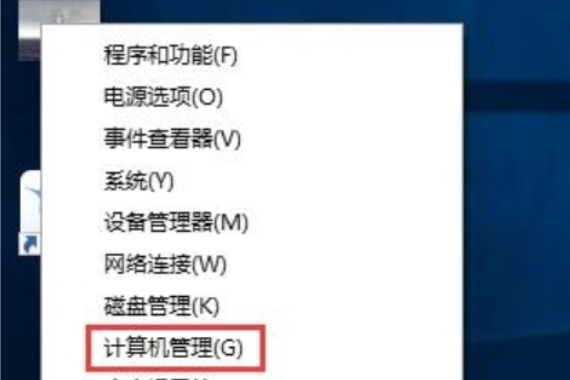
开启电脑图解-1
2、在左边找到系统工具→本地用户和组→用户,找到Guest账户,右击选择“属性”,如图所示:
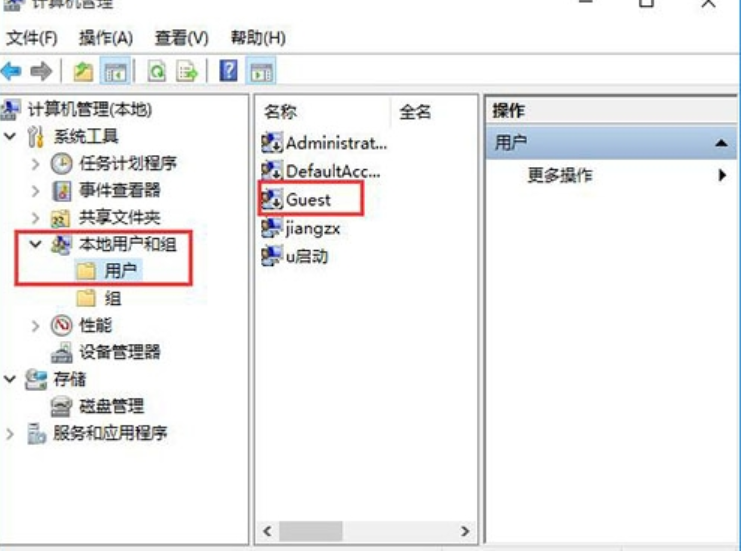
win10电脑图解-2
3、在Guest属性窗口,找到“账户已禁用”选项,取消它前面的勾选,最后点击确定即可。如图所示:
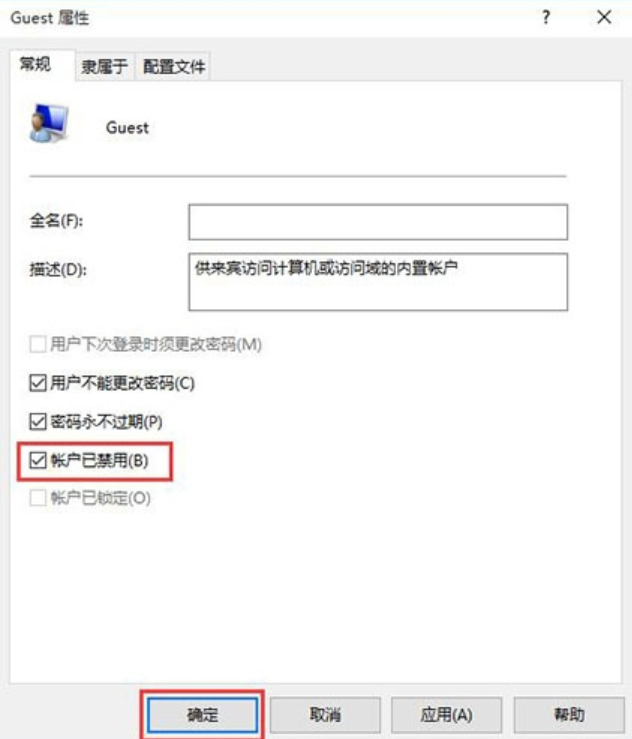
相关文章
热门教程
热门系统下载
热门资讯





























